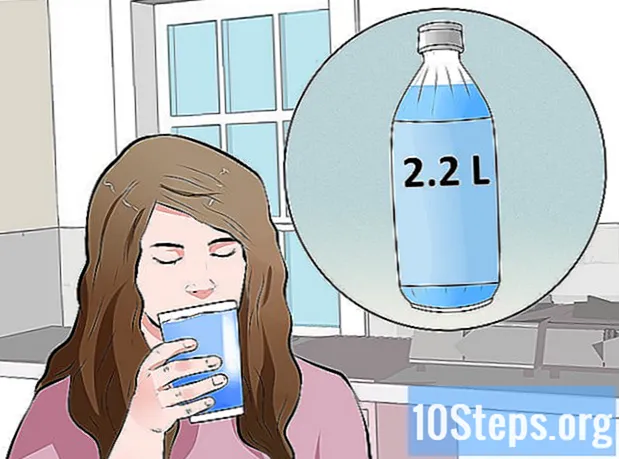सामग्री
व्हीएलसी उपलब्ध असलेल्या सर्वोत्कृष्ट माध्यम खेळाडूंपैकी एक आहे.
हे विनामूल्य आहे, जवळजवळ सर्व ऑपरेटिंग सिस्टमवर कार्य करते, मूळ मार्गाने सर्व प्रकारचे व्हिडिओ आणि ऑडिओ चालवते, असंख्य प्रोटोकॉलचा वापर करून नेटवर्कवर प्रसारित करू शकते, वेब ब्राउझरद्वारे दूरस्थपणे नियंत्रित केले जाऊ शकते आणि बरेच काही!
आपल्या नेटवर्कवरील दुसर्या संगणकावर प्लेलिस्ट प्रवाहित करण्यासाठी आपली व्हीएलसी कशी मिळवायची यावरील काही सूचना येथे आहेत.
पायर्या
व्हीएलसी मीडिया प्लेयर डाउनलोड करा (व्हिडिओलन)

स्थापित करा
कार्यक्रम चालवा.

आपण इच्छित प्रेषण प्रकारावर अवलंबून फाइल क्लिक करा आणि नंतर फाईल किंवा डिस्क उघडा. या उदाहरणात आम्ही .avi फाईल वापरू. ‘निर्देशिका’ पर्याय प्रसारित करण्यास किंवा जतन करण्याची परवानगी देत नाही.
विंडोच्या उजव्या कोपर्यातील “ब्राउझ” बटणावर क्लिक करा जे प्रदर्शित होईल. आपण प्रवाहित करू इच्छित असलेली फाईल निवडा आणि त्यावर डबल क्लिक करा किंवा 'उघडा'.
आता डाव्या कोप .्यात “प्रवाह / सेव्ह” पर्याय तपासा आणि नंतर “सेटिंग्ज” वर क्लिक करा...’.
"प्रवाह आउटपुट" विंडो दिसेल. आपण वापरत असलेल्या संगणकावर फाइल देखील प्ले करू इच्छित असल्यास "प्ले करा स्थानिकरित्या" पर्याय. यूडीपी बॉक्समध्ये क्लिक करा, जिथे प्रसारण प्रदर्शित केले जाईल त्या संगणकाचा आयपी पत्ता भरा आणि ‘1234’ पोर्ट ठेवा.
‘ओके’ वर क्लिक करा.
प्रवाह सुरू करण्यासाठी पुन्हा ‘ओके’ क्लिक करा. आपण स्थानिक संगणकावरील प्रसारण एकाच वेळी पाहणे निवडले असेल तर व्हिडिओ देखील या मशीनवर प्रदर्शित करण्यास सुरवात होईल.
संगणकाकडे जा जेथे प्रसारण पाठविले जाईल. व्हीएलसी स्थापित करा (आपल्याकडे आधीपासून नसल्यास) आणि प्रोग्राम चालवा.
फाईल आणि शाळा ’ओपन नेटवर्क प्रवाह’ वर क्लिक करा कोणतीही सेटिंग्ज बदलू नका आणि ‘ओके’ क्लिक करा.
जर सर्व काही ठीक असेल तर त्या संगणकावर सुमारे 10 सेकंदात प्रसारण सुरू होईल!
टिपा
- आपण एकापेक्षा जास्त आयटम प्रवाहित करू इच्छित असल्यास, प्रवाह प्रदान करणार्या संगणकावर प्लेलिस्ट संपादक उघडा (विंडोज एक्सपी मधील Ctrl + पी). आपण तेथे सहजपणे फायली जोडू शकता. वैकल्पिकरित्या, ट्रान्समिशनसाठी निवडताना आपण एकावेळी एकापेक्षा जास्त फाईल्स (सीटीआरएल आणि शिफ्ट वापरुन) निवडू शकता.
- वेब ब्राउझरचा वापर करुन व्हीएलसी नियंत्रित केले जाऊ शकते. प्रवाहासह असलेल्या संगणकावर, ‘सेटिंग्ज’, ‘इंटरफेस जोडा’ आणि ‘वेब इंटरफेस’ क्लिक करा. त्यानंतर संगणकाचा IP पत्ता प्रविष्ट करा जो आपल्या ब्राउझरच्या अॅड्रेस बारमध्ये प्रेषण आणि पोर्ट: 8080 पाठवेल. उदाहरणार्थ: 192.168.1.103:8080. आपण आता फायली जोडू आणि ब्राउझरद्वारे जवळजवळ काहीही करू शकता!
- आपण फायली प्राप्त करण्यासाठी वापरत असलेल्या संगणकाचा IP पत्ता प्राप्त करणे आवश्यक आहे. विंडोज एक्सपी मध्ये, 'स्टार्ट' वर जा, नंतर 'रन' वर जा. सीएमडी टाइप करा आणि एंटर दाबा. जेव्हा कमांड प्रॉम्प्ट विंडो उघडेल तेव्हा टाइप करा ipconfig. प्रथम प्रदर्शित केलेला मशीनचा आयपी पत्ता असावा.
चेतावणी
- आपण कदाचित इंटरनेटवर उच्च-गुणवत्तेचे प्रसारणे सक्षम करू शकणार नाही. व्हिडीओ फाईल्सच्या आकारामुळे, अचूक संप्रेषणासाठी अनेकदा होम इंटरनेट कनेक्शन पुरेसे नसतात. यासाठी आपल्याकडे चांगल्या अपलोड गतीसह (’अपलोड’) कनेक्शन असणे आवश्यक आहे.
- तुमचा आयपी मिळविण्यासाठी आयपीचिकन, व्हॉटस्मायप किंवा स्टुन सर्व्हर वापरू नका. ही पद्धत आपल्या स्थानिक आयपीवर अवलंबून असते जी पब्लिक इंटरनेट आयपीपेक्षा वेगळी असते.
- जर आपण इंटरनेटद्वारे प्रसारित करणार असाल तर, नंतर नमूद केलेल्या प्रोग्रामचा वापर आयपी प्राप्त करण्यासाठी केला पाहिजे.
- आपण यूडीपी वापरत आहात हे सुनिश्चित करा आणि तोच पोर्ट नंबर ठेवा. हे प्रक्रिया अधिक सुलभ करते.
- आपण फायरवॉल-संरक्षित नेटवर्कवर असल्यास, आपल्याला पोर्टवरील अपवाद वापरण्याची परवानगी देण्याची आवश्यकता असू शकते.
- आपण राउटर वापरत असल्यास, आपण निवडलेल्या पोर्टसाठी आपल्याला अग्रेषण नियम तयार करण्याची आवश्यकता असेल. हे करण्यासाठी, आपण आपल्या सर्व्हरच्या सेटिंग्ज पृष्ठाशी कनेक्ट केले जाणे आवश्यक आहे. ही प्रक्रिया सहसा आपल्या ब्राउझरमध्ये गेटवेचा आयपी टाइप करून केली जाते (सहसा 192.168.1.1).